삼성 계정 비밀번호를 모를 때, 계정이 잠겼을 때, 공장 초기화 데이터 삭제 순서 및 방법에 대한 설명을 드리고자 합니다.
일반적인 휴대폰 초기화 방법은,
설정 >>> 일반 >>> 초기화 >>> 디바이스 전체 초기화 >>> 초기화 >>> 모두 삭제 >>> 재부팅되면서 지우는 중 >>> 첫 화면.
보통 삼성 계정이 지정되지 않았으면, 설정으로 쉽게 가능합니다.
요즘 신형 삼성 스마트폰일 경우는, 여러 가지 어플을 사용하는 분들이 많습니다.
자신도 잘 기억하지 않게 구글 계정과 연동해서 삼성 계정을 만드신 분들이 많아서, 비밀 번호를 기억을 전혀 못해서 애먹는 경우가 있습니다.
비밀 번호를 찾는 것이 쉬울 때도 있지만, 연결된 메일도 확인하기 어려운 경우 ' OEM 연결 해제 ' 한 후 버튼으로 공장 초기화를 하는 방법이 있습니다.
' OEM 연결 해제 '를 하지 않으면, 구글락이 걸리기 때문에 꼭 먼저 진행한 다음에 리커버리 모드에서 공장 초기화를 해야 합니다.
1. 일반적인 설정으로 초기화 즉 데이터 삭제를 하는 순서입니다.
설정 >>> 일반 >>> 초기화 >>> 디바이스 전체 초기화 >>> 초기화 >>> 패턴 있는 경우 패턴 >>> 모두 삭제 >>> 재부팅 >>> 5-10분 정도 대기







보통 위 사진처럼 진행하면 삼성 계정이 없었을 때, 초기화 즉 데이터 삭제가 됩니다.
문제는 삼성 계정이 있을 때는 비밀 번호를 알면 쉽지만, 기억이 전혀 안 나면 생각 외로 시간이 많이 걸리기 때문에 OEM 잠금 해제를 하고 버튼으로 공장 초기화를 진행합니다.
춘천 정문통신은 중고폰 매입을 전문적으로 취급하기 때문에, 생각 외로 삼성 계정 문제로 부딪치는 경우가 많아서 공장 초기화를 해야 되는 경우가 자주 있습니다.


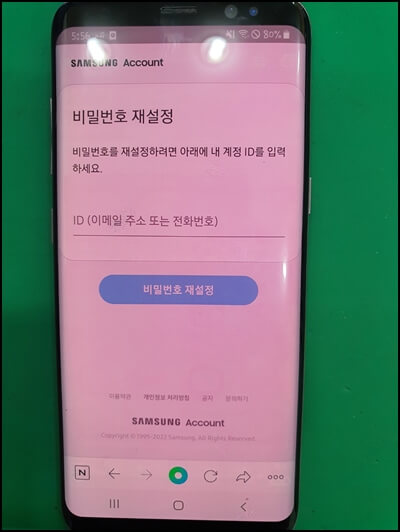
위 사진들은 삼성 계정의 비밀 번호를 기억이 나지 않아서 진행이 안 되는 경우입니다.
계정 이메일이 기억이 나면 쉽게 끝나는 경우도 있지만, 이메일이 바뀌거나 전혀 생각지도 않는 문제가 있는 적도 많습니다.
보통 전혀 기억이 안 나면, OEM 잠금 해제를 하고 공장 초기화를 진행합니다.
2. 공장 초기화 전에 필요한 ' OEM 잠금 해제 ' 하는 순서.
설정 >>> 휴대전호 정보 >>> 소프트웨어 정보 >>> 빌드번호 >>> 7번 빌드번호 클릭 >>> 뒤로 가기 2번 >> 맨 밑 개발자 옵션 >>> OEM 잠금 해제 >>> 켜기






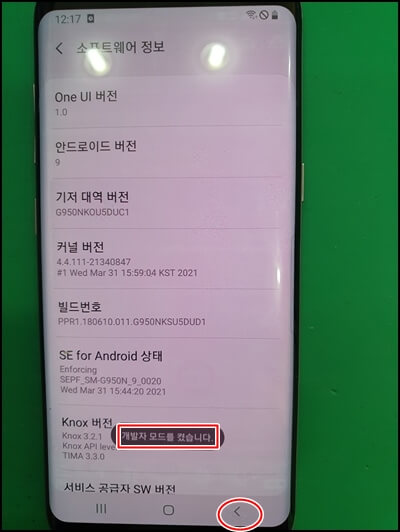



위 사진 순서대로 하면 OEM 잠금 해제가 됩니다.
구글락을 피하기 위해서는 꼭 진행해야 합니다.
보통 구글락이 걸리면,
1) 신분증, 가입원부 지참 동의서 제출.
2) 모델마다의 구글락 해제 방법을 찾아서 해제. 찾기도 힘들고 방법이 없는 경우도 있고 알아도 하기 힘듭니다.
3) 문제의 소지가 있을 수 있는 편법이지만, 유료로 구글락을 해제해주는 업체에 맞기는 방법입니다.
세가지 방법 모두 쉽지 않기 때문에, 구글락은 무조건 안되게 조심하는 게 좋습니다.
3. 물리적인 버튼으로 공장 초기화 순서 ( 리커버리 모드에서 데이터 삭제 )
모델과 안드로이드 버전에 따라서 버튼 누르는 방식이 다릅니다.
갤럭시 S8 모델로 설명을 드리지만, 현재 최신형들은 컴퓨터로 연결을 하고 볼륨 버튼 + 전원 버튼 2가지 버튼만을 사용해서 합니다.
삼성 스마트폰들의 순서는 보통 비슷합니다.
꺼진 상태 >>> 볼륨 상 버튼 + 빅스비 버튼 + 전원 버튼 >>> 삼성 로고 나오면 손을 뗌 ( 조금 늦게 떼도 됩니다. ) >>> 기다리면 리커버리 모드 >> 볼륨 하 버튼으로 움직임 ( Wipe data/factory reset ) >>> 전원 버튼으로 선택 >>> 볼륨 하 버튼으로 움직임 ( Yes ) >>> 전원 버튼으로 선택 >>> 첫 번째 Reboot system now 전원 버튼으로 선택 >>> 기다리면 저장된 내용에 따라 5-10분 전후 걸림 >>> 세팅 첫 화면



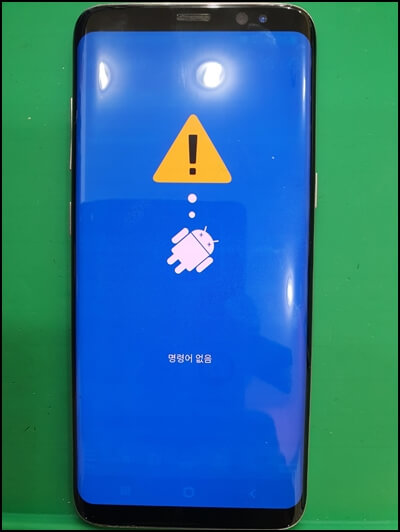








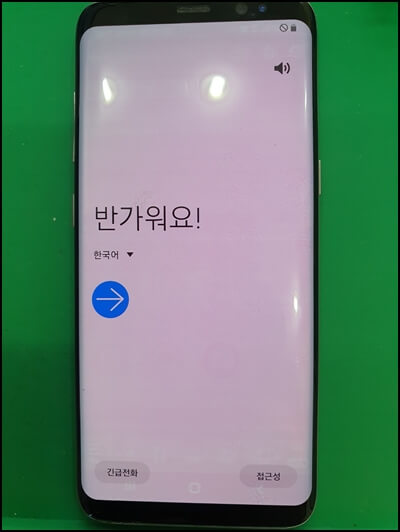
모든 과정이 끝나면, 처음 구입했을 때처럼 첫 화면이 나옵니다.
모델마다, 안드로이드 버전에 따라 버튼 누르는 방식이 약간씩 다르기 때문에 한 번 찾아보신 다음에 진행을 해주세요.
배터리가 어느 정도는 있어야 문제가 없기 때문에, 최소 30프로 이상은 ( 배터리가 안 좋은 경우는 50프로 이상 ) 충전한 후에 하는 게 좋습니다.
삼성 계정 비밀 번호를 기억 못 할 때, 공장 초기화를 하는 순서와 방법에 대한 설명이었습니다.
갤럭시 S8로 진행을 했지만, 모델에 따라 약간씩 다르다는 것을 다시 한번 말씀드립니다.
잘 못 된 내용이나, 정보가 있으면 댓글 부탁드립니다.
더 많은 휴대폰 관련 정보를 보려면, 춘천 정문통신 블로그와 카페에서 확인해 주세요.
'휴대폰 관련 유용한 정보' 카테고리의 다른 글
| 삼성 스마트폰 배터리 잔량 숫자 표시 나오게 하는 방법 (0) | 2022.08.31 |
|---|---|
| LG, 삼성 스마트폰 OEM 잠금 해제 순서 및 방법 (0) | 2022.08.29 |
| 충전 단자에 따른 스마트폰 및 구형 휴대폰 충전기, 케이블 종류 사진과 설명 (0) | 2022.08.25 |
| 휴대폰 유심 종류. 크기, 통신망, 속도, 기능성, 통신사 등 분류 방법에 따른 차이. (0) | 2022.08.21 |
| 구형 폴더폰 젠더 종류와 충전기 정보 (0) | 2022.08.18 |




댓글